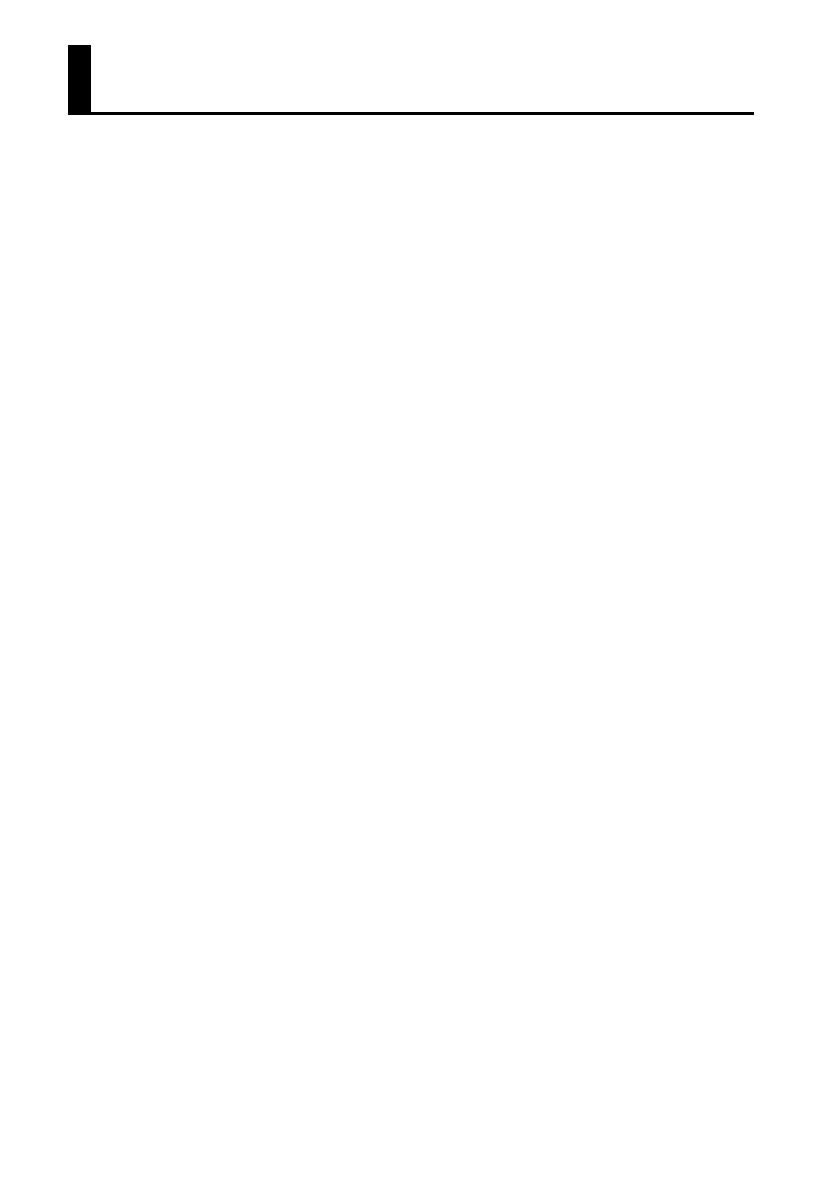
6
Alimentation
• Ne branchez jamais ce produit à une prise faisant
partie d’un circuit auquel vous avez branché un
appareil contenant un inverseur ou un moteur
(réfrigérateur, machine à lessiver, four à micro-
ondes ou climatisation). Selon la façon dont l’autre
appareil électrique est utilisé, les bruits de secteur
peuvent générer des dysfonctionnements ou des
bruits parasites. S’il est dicile d’utiliser une autre
prise de courant, branchez un ltre anti-bruit entre
ce produit et la prise de courant.
• L’adaptateur secteur commence à dégager de la
chaleur après quelques heures d’utilisation. C’est
normal et cela ne doit pas vous inquiéter.
• Pour éviter tout dysfonctionnement ou dommage,
coupez l’alimentation de tous les appareils avant
d’eectuer les connexions.
• Avec les réglages d’usine, l’A-88 s’éteint automati-
quement après quatre heures d’inactivité s’il n’est
pas branché à un ordinateur. Pour désactiver la
coupure automatique de l’alimentation, réglez le
paramètre “AUTO OFF” sur “OFF” (voyez p.42).
Emplacement
• Cet appareil peut interférer dans la réception radio
ou télévision. Ne l’utilisez pas à proximité de tels
appareils.
• Il peut y avoir des interférences si vous utilisez des
téléphones mobiles ou autre appareil sans l à
proximité de cet appareil. Des bruits parasites peu-
vent être audibles au moment de la réception ou
de l’activation d’un appel voire durant la conver-
sation. Si vous avez de tels problèmes, éloignez
l’appareil sans l de ce produit ou coupez-le.
• N’exposez pas ce produit directement au soleil, ne
le laissez pas près d’appareils irradiant de la cha-
leur, dans un véhicule fermé ou dans un endroit le
soumettant à des températures extrêmes. Évitez
également de laisser des sources d’éclairage (telles
qu’une lampe de piano) trop longtemps trop près
de ce produit. Évitez l’exposition prolongée à la
lumière de projecteurs puissants. Une chaleur
excessive peut déformer ou décolorer l’instrument.
• Lors de variations de température et/ou d’humi-
dité (suite à un changement d’endroit, p.ex.), de
la condensation peut se former dans l’appareil.
Cela peut être source de dysfonctionnement ou
de panne. Avant d’utiliser l’appareil, attendez
quelques heures pour que la condensation s’éva-
pore.
• Ne laissez pas traîner longtemps du caoutchouc,
du vinyle ou des matières similaires sur l’instru-
ment. Cela risque de décolorer ou d’abîmer la
nition.
• Ne posez jamais d’objet sur le clavier. Cela pourrait
provoquer des dysfonctionnements (certaines
touches ne produisant plus de son, par exemple).
• Ne collez pas d’autocollants, de décalcomanies ou
autres sur ce produit. Vous risqueriez d’endomma-
ger la nition lors du retrait de ces autocollants,
etc.
• Selon la matière et la température de la surface
sur laquelle vous déposez le produit, les parties
en caoutchouc peuvent décolorer ou laisser des
traces sur la surface.
Vous pouvez placer un morceau de feutre ou de
tissu sous les pieds en caoutchouc pour y remé-
dier. Dans ce cas, veillez à ce que le produit ne
glisse ou ne se déplace pas accidentellement.
• Ne placez aucun récipient contenant de l’eau sur
le produit. Évitez en outre l’usage d’insecticides,
de parfum, d’alcool, de vernis à ongles, de vapo-
risateurs ou de sprays à proximité de ce produit.
Essuyez rapidement tout liquide renversé sur ce
produit avec un chion sec et doux.
Entretien
• Pour nettoyer ce produit, utilisez un chion sec et
doux ou, éventuellement, un chion légèrement
humide. Essayez d’essuyer toute la surface en
exerçant une force égale. Si vous frottez trop fort
un endroit particulier, vous risquez d’endommager
la nition.
• N’utilisez jamais de dissolvants, d’alcools ou de
solvants de quelque sorte que ce soit, pour éviter
toute décoloration et/ou déformation de l’instru-
ment.
Réparations et données
• En cas de réparation, toutes les données conte-
nues dans la mémoire de l’instrument sont initiali-
sées (les réglages d’usine sont rétablis).
Précautions supplémentaires
• Roland décline toute responsabilité concernant
la perte de données et ne peut être tenu de les
récupérer.
Remarques importantes





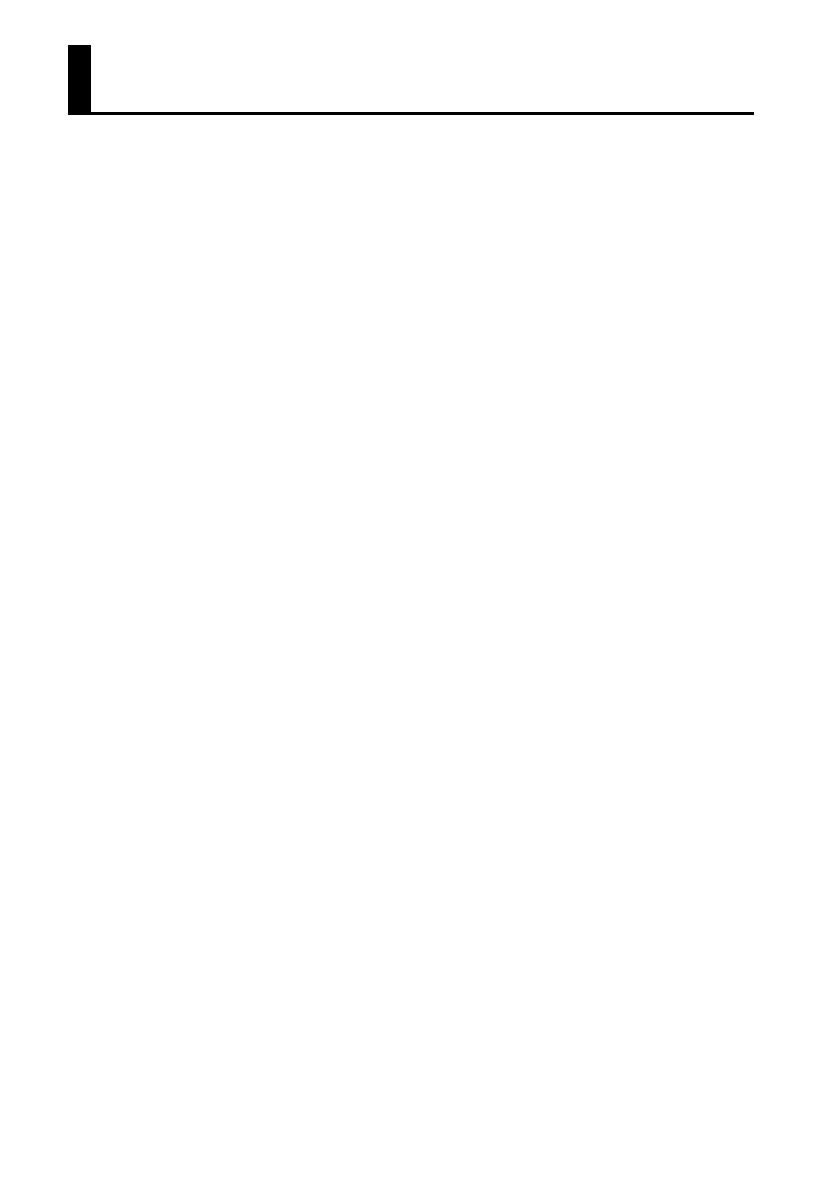














 Popcorn Hour cakewalk A-PRO Le manuel du propriétaire
Popcorn Hour cakewalk A-PRO Le manuel du propriétaire